在三星手機上關閉 Galaxy AI 的說明

如果您不再需要在三星手機上使用 Galaxy AI,您可以透過非常簡單的操作將其關閉。以下是關閉三星手機上 Galaxy AI 的說明。
Google 的 Chromecast 是直接從手機、平板電腦或筆記本電腦觀看電影、電視節目和其他內容的最常見、最受歡迎的方式之一。Chromecast 允許您從幾乎任何 Android 應用程序(和一些 iOS 應用程序)通過網絡直接從您的設備傳輸內容,而不必在電視上大驚小怪,包括 Netflix、Hulu、YouTube 和 Google播放電影。
由於您播放的所有內容都是直接從您的手機傳送的,因此您不必擔心處理難以導航的菜單系統和其他服務。當前一代 Chromecast 設備的價格僅為 35 美元左右,是在您的設備上播放流媒體視頻和音樂的最便宜方式之一。
如果您最近購買了 Chromecast,但在觀看或收聽您喜愛的節目和電影時聽不到電視的任何聲音,那麼本文適合您。
對 Chromecast 上的音頻進行故障排除

導致 Chromecast 音頻出現問題的原因有多種,因此這裡有一些可能的解決方案來解決問題。
1. 檢查電視設置
讓我們從一些基本的聲音解決方案開始。技術可能存在缺陷和不完美,但故障排除的一些基本知識可以挽救局面。
大多數現代電視都有一個內置選項,可以禁用電視揚聲器使用家庭影院或環繞聲系統。您也可以嘗試關閉電視並拔下電源插頭幾分鐘,以及從菜單中將其重置為出廠設置。最後,如果您使用立體聲系統為家庭影院的音頻端供電,請確保您的音頻系統沒有發生故障。
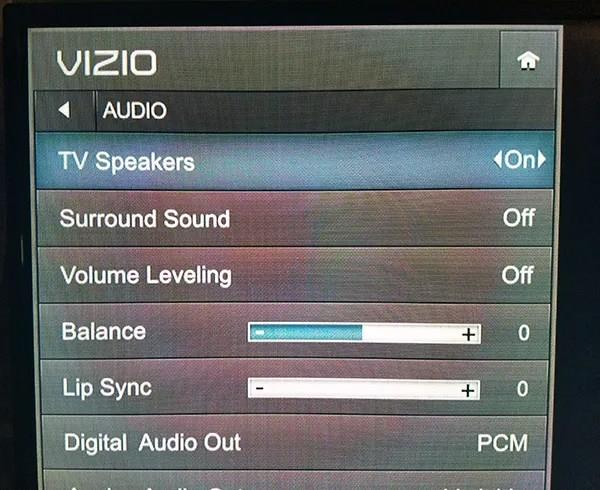
2.切換HDMI輸入和電纜
有時,HDMI 端口(或電路板上的組件)出現故障。此問題適用於 Chromecast 和您的電視。此外,您的 HDMI 電纜可能在引腳處或線路中的某處損壞。
3. 仔細檢查您的 Chromecast 安裝
您必須考慮檢查 Chromecast 的幾點:

4. 使用 Google Home 應用重啟您的 Chromecast
在您確保您的設備獲得足夠的電源以正常運行後,您還可以嘗試重新啟動您的設備以修復當前可能存在的任何錯誤。為此,請按照下列步驟操作:
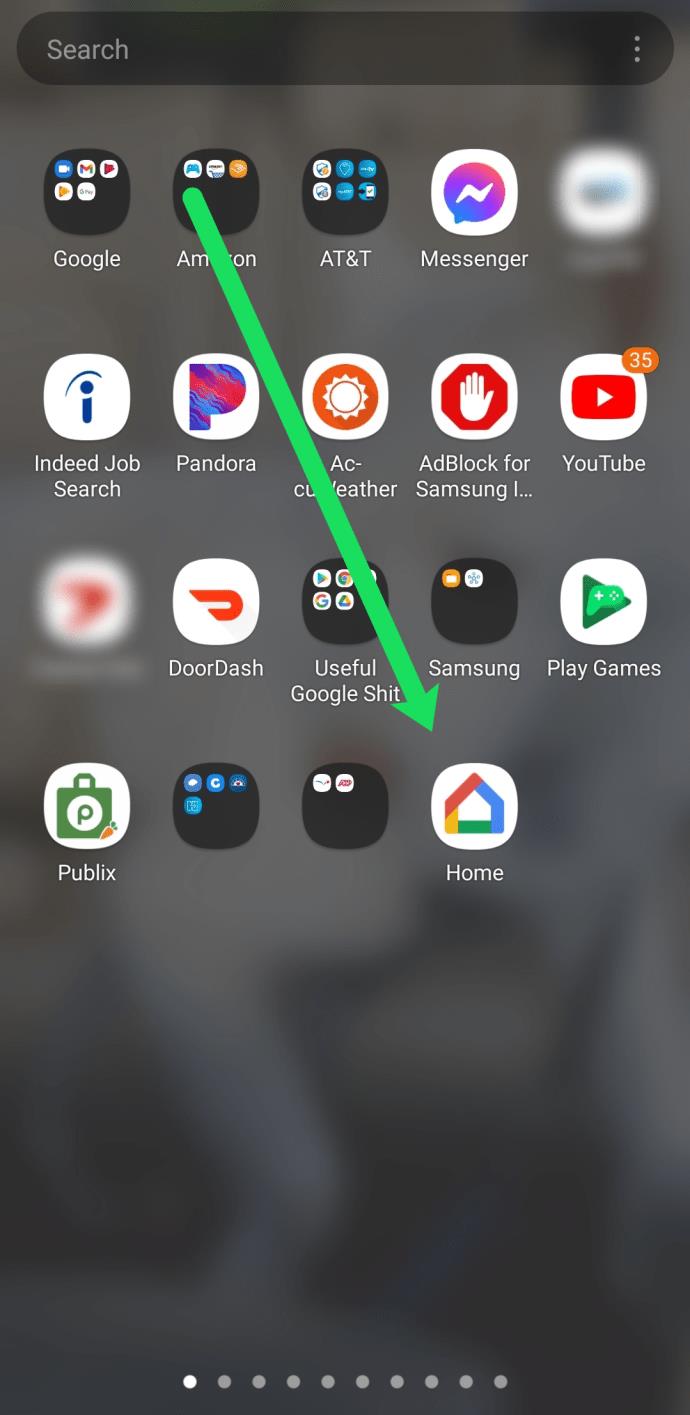
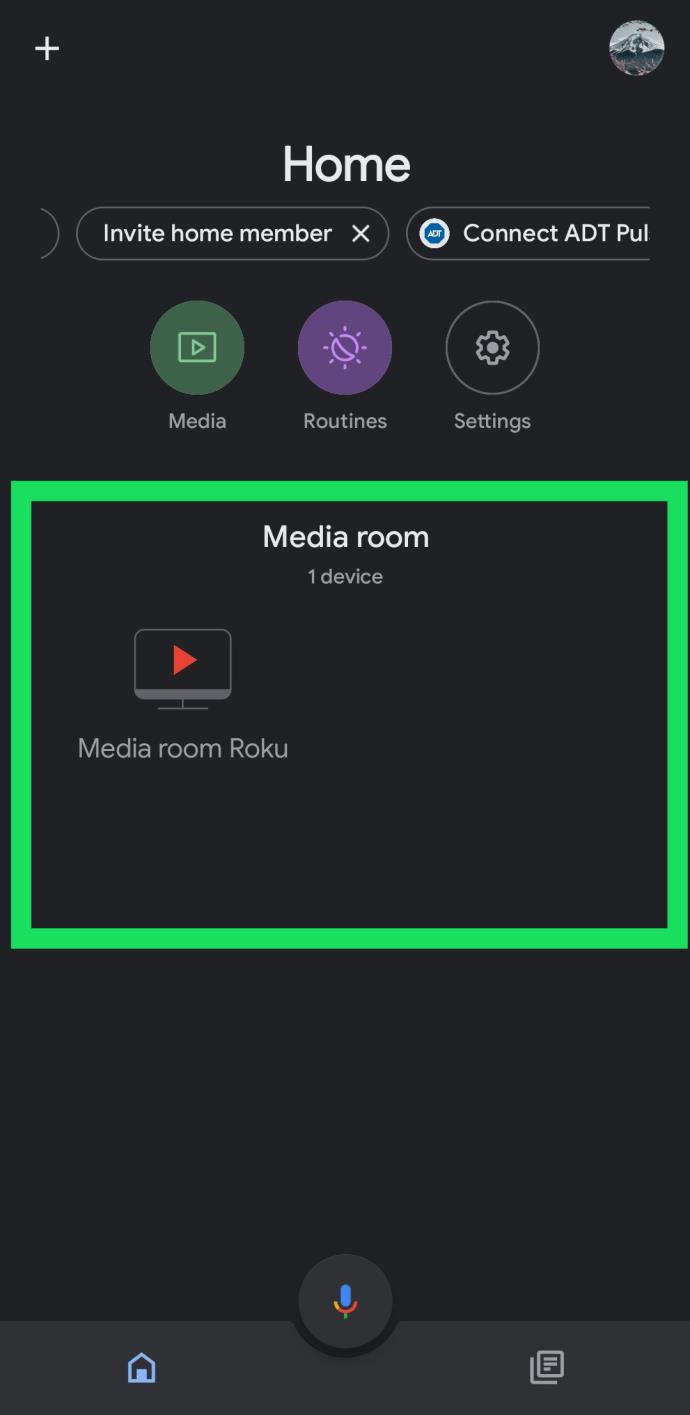
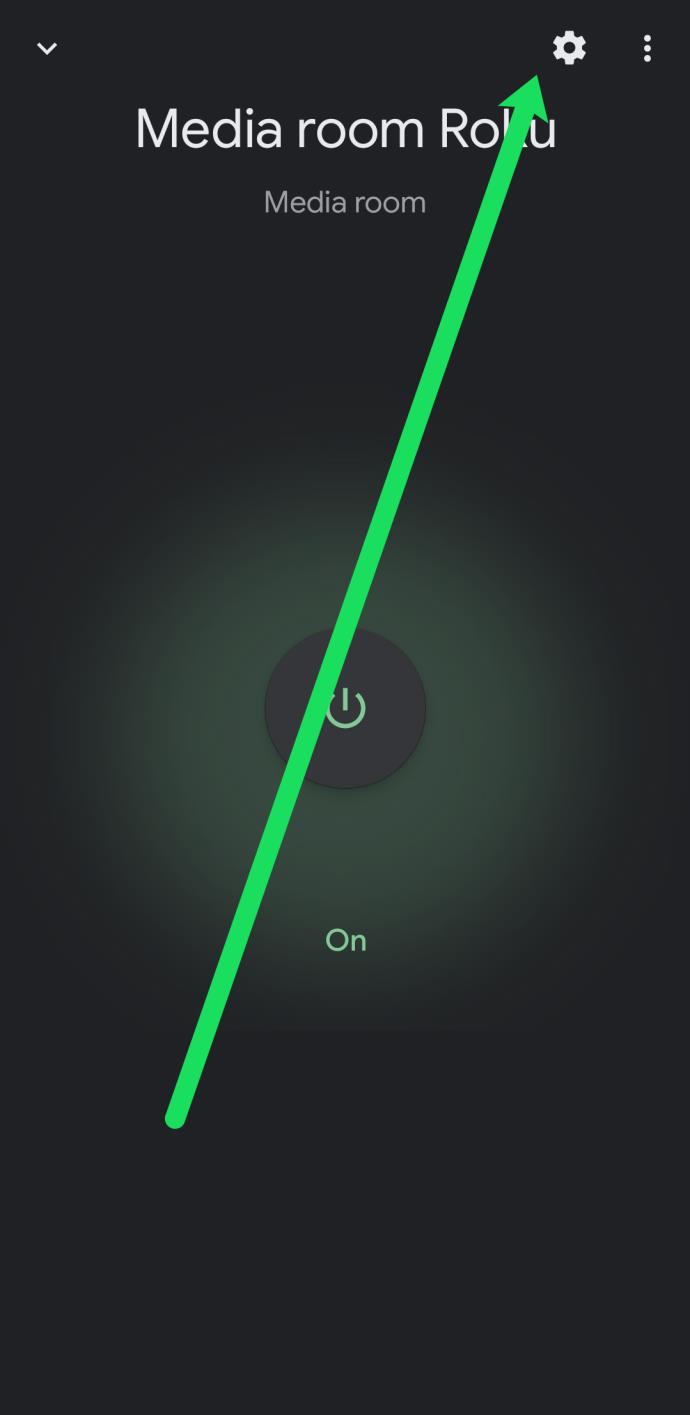
上述步驟將重啟您的 Chromecast,它應該可以解決視覺和聲音方面的任何問題。或者,您可以將設備從電源上拔下,從而強制重置。
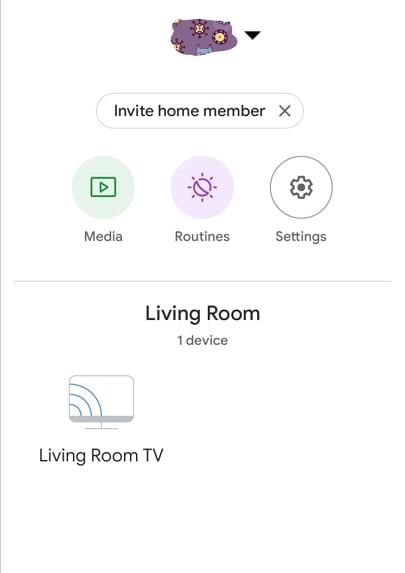
5.檢查所有音頻卷
如果在電視上使用 Chromecast 時仍然存在聲音不足的問題,則可能是電視或手機/平板電腦的音量水平問題。
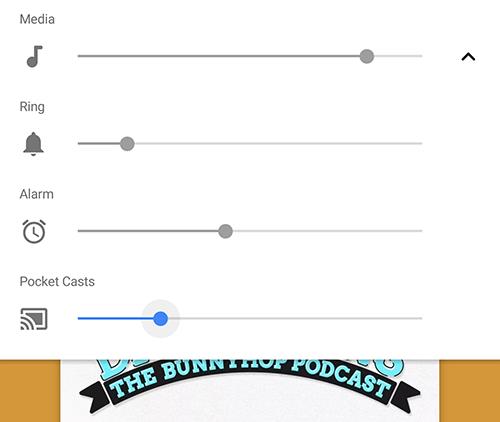
6. 重新啟動鏡像到 Chromecast 的應用程序或 URL
有時,應用程序會出現故障,但會繼續運行並出現異常行為。這種情況還可能包括丟失音頻輸出。這是該怎麼做。
如果聲音問題是由應用程序引起的,重新啟動流將強制 Chromecast 重新加載設備從中訪問視頻或音頻源的 URL。
7. 使用 Chrome 擴展檢查音頻優化
如果您的 Chromebook 或其他計算機上裝有 Chrome,則可以使用內置的 Chromecast 擴展程序來確保音頻針對聲音進行優化。
8. 將 Chromecast 恢復出廠設置
最後,您可能想要嘗試將您的設備恢復出廠設置。正如我們已經討論過的,重置設備的主要方法是使用 Google Home 應用程序。
如果在嘗試這些解決方案後您的 Chromecast 仍然遇到問題,並且您已確保它不是您設置中的另一件 A/V 設備,那麼下一個最佳步驟是聯繫 Google 進行保修更換。
修復“Chromecast Audio”設備

還最好提及一些用於修復聲音流的“Chromecast Audio”特定提示。“Chromecast Audio”設備不如其較老的視頻友好型兄弟 Chromecast 受歡迎,但它同樣令人興奮。該產品非常適合那些擁有高級音響系統和功能優於藍牙設備的用戶。
無論如何,如果您在使用“Chromecast Audio”設備時遇到任何問題,這裡的一些提示可能會有所幫助。
首先,我們需要回到您設備在 Google Home 中的設置菜單。
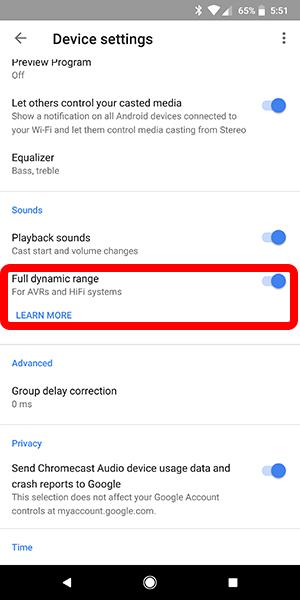
全動態範圍專為高級音頻硬件而設計,例如數字環繞聲音頻系統和 AV 接收器。如果您嘗試通過 Amazon 的一對價值 30 美元的電腦揚聲器播放聲音,此設置可能會導致設備失真和不適當的音量增加。如果您在聽音樂時遇到困難,請確保禁用此設置。
但是,這通常很容易更換。確保將電纜推入接收器或揚聲器以及 Chromecast Audio 裝置。最好用不同的輔助電纜測試設備。如果設備無法發出任何聲音,您可能需要考慮更換設備,因為 3.5 毫米插孔可能已損壞或損壞。
經常問的問題
我的聲音仍然無法正常工作。我還可以做些什麼?
如果您已嘗試上述方法,但您的 Chromecast 聲音無法正常工作,您可以通過此鏈接聯繫 Chromecast 支持團隊。
有些問題很少見或特定於設備,因此您可能需要個性化幫助,您可以在上面的鏈接中找到這些幫助。
音頻問題和 Chromecast
與大多數技術一樣,谷歌的 Chromecast 也存在問題,包括在播放流媒體時偶爾會出現問題和故障。舊的“Chromecast Audio”設備也會遇到故障和聲音問題。通常,這些問題中的大部分都可以通過簡單地關閉和打開您的設備或通過更改為設備供電的 USB 端口來解決。當然,問題通常有各種各樣的原因和解決方法,所以請繼續嘗試我們上面的解決方案,直到您解決了您的問題。Chromecast 正常工作後,您可以使用它做很多事情。
如果您不再需要在三星手機上使用 Galaxy AI,您可以透過非常簡單的操作將其關閉。以下是關閉三星手機上 Galaxy AI 的說明。
如果您不需要在 Instagram 上使用任何 AI 角色,您也可以快速將其刪除。這是在 Instagram 上刪除 AI 角色的指南。
Excel 中的 delta 符號,又稱為三角形符號,在統計資料表中使用較多,用來表示增加或減少的數字,或根據使用者意願表示任何資料。
除了共享顯示所有工作表的 Google Sheets 檔案外,使用者還可以選擇共享 Google Sheets 資料區域或共享 Google Sheets 上的工作表。
基本上,在 iPhone 上刪除 eSIM 的操作也很簡單,我們可以遵循。以下是在 iPhone 上移除 eSIM 的說明。
除了在 iPhone 上將 Live Photos 儲存為影片之外,用戶還可以非常簡單地在 iPhone 上將 Live Photos 轉換為 Boomerang。
許多應用程式在您使用 FaceTime 時會自動啟用 SharePlay,這可能會導致您意外按錯按鈕並破壞正在進行的視訊通話。
當您啟用「點擊執行」時,該功能會運行並瞭解您點擊的文字或圖像,然後做出判斷以提供相關的上下文操作。
打開鍵盤背光會使鍵盤發光,這在光線不足的情況下操作時很有用,或者讓您的遊戲角落看起來更酷。以下有 4 種方法可以開啟筆記型電腦鍵盤燈供您選擇。
有許多方法可以在 Windows 10 上進入安全模式,以防您無法進入 Windows。若要在啟動電腦時進入安全模式 Windows 10,請參閱下方來自 WebTech360 的文章。
Grok AI 現在已擴展其 AI 照片產生器,將個人照片轉換為新的風格,例如使用著名動畫電影創建吉卜力工作室風格的照片。
Google One AI Premium 提供 1 個月的免費試用,用戶註冊即可體驗 Gemini Advanced 助理等多項升級功能。
從 iOS 18.4 開始,蘋果允許用戶決定是否在 Safari 中顯示最近的搜尋。
Windows 11 在截圖工具中整合了 Clipchamp 影片編輯器,以便用戶可以隨意編輯視頻,而無需使用其他應用程式。
漏斗圖通常描述不同階段如何合併為較小的輸出。這是在 PowerPoint 中建立漏斗圖的指南。













